
Практическое занятие № 17
Работа с растровой графикой
Количество часов на выполнение: 2часа
Цель работы: закрепление теоретических навыков
Задание: нарисовать рисунок
Методика выполнения задания: прочитать теоретический материал, и выполнить все шаги
Теоретический материал
1. Создайте новое изображение с разрешением 700х700 пикселей.
2. Выберите инструмент «Кисть», задайте черный цвет, и нарисуйте круг диаметром примерно 100х100 пикселей в центре холста.
3. Выберите инструмент «Палец» и размажьте круг в разные стороны:

4. Инвертируйте получившееся изображение (Цвет=>Инвертировать).
5. Выберите градиент ![]() .
.
6. Выберите Цвет=>Карта=>Отобразить градиент.
7. Смотрим результат.
8. Поэкспериментируйте, задав другой градиент на панели инструментов, и выполнив пункт 6.
9. Выберите инструмент «Тонировать» (Цвет=>Тонировать). Измените параметры: «Тон», «Насыщенность», «Освещенность».
10. Откройте инструмент «Тон-Насыщенность» (Цвет=>Тон-Насыщенность). Задайте параметры «Тон», «Насыщенность», «Освещенность» по своему усмотрению.
11. Выберите инструмент Пипетка. Задайте параметр «Установить цвет фона». Щелкните в центр вашего нарисованного круга.
12. Выберите инструмент «Плоская заливка» и задайте параметр «Заливка фона». Щелкните по фону вашего рисунка.
Тема: «Использование инструмента Текст»
Часть 1.
1. Откройте графический редактор Gimp.
2. Создайте новое изображение с размерами 500х500 px.
3. Выберите инструмент «Текст».
4. Задайте шрифт, размер шрифта, цвет по своему усмотрению. Напишите в центре рисунка свое имя
5. Выберите инструмент «Выделение по цвету» и щелкните на любой букве (выделятся все буквы).
6. Откройте диалог «Контуры».
7. Нажмите кнопку «Выделение» -> «В контур». Полученный контур сделайте активным (инструмент «Контур»).
8. Измените расположение нескольких маркеров, коверкая буквы.
9. Нажмите кнопку «Обвести контур» в диалоге «Контуры».
10. Измените параметр «Использовать инструмент» - Кисть.
11. Снимите выделение, посмотрите результат.
12. Откройте диалог «Слои». Определите из скольких слоев состоит изображение.
Часть 2.
1.
 |
2. Объедините оба слоя в один.
3.
 |
4. Хаотично инструментом «Палец» размажьте первый символ так, чтобы получилось что-то, похожее на огонь
5) Выполните эту операцию со всеми буквами.
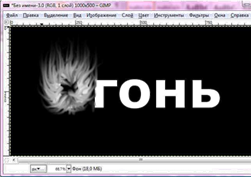 Д
Д
6)
 |
|
Тени |
Полутона |
Светлые |
|
|
|
части |
|
+100 |
+100 |
+100 |
|
0 |
30 |
0 |
|
-30 |
-30 |
-100 |
![]()
![]()
![]()
![]()
![]()
![]()
![]()
![]()
![]()
![]()
Материалы на данной страницы взяты из открытых источников либо размещены пользователем в соответствии с договором-офертой сайта. Вы можете сообщить о нарушении.